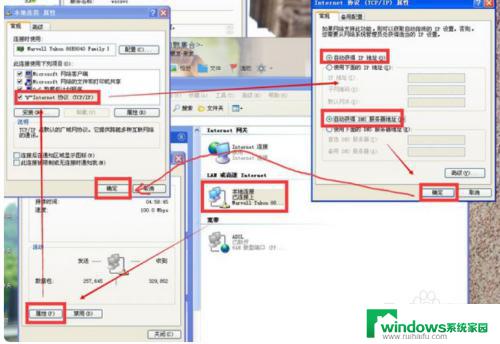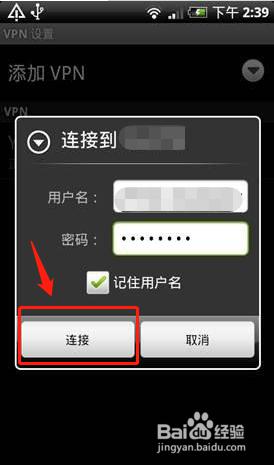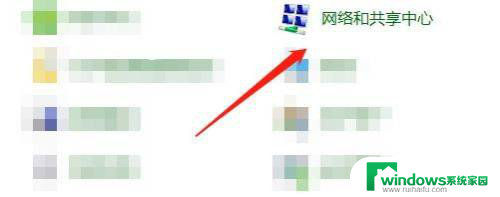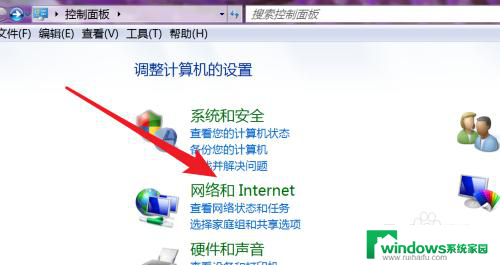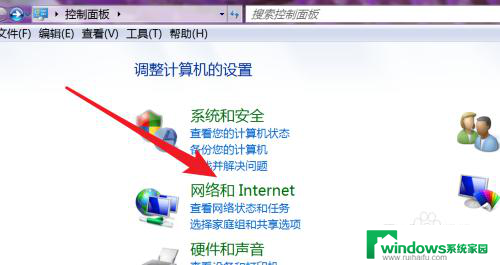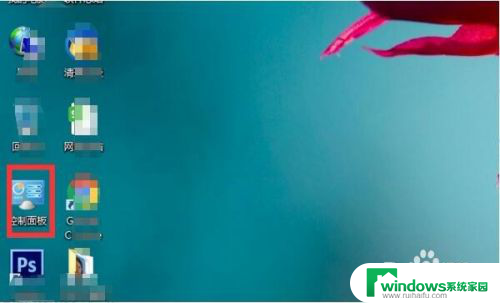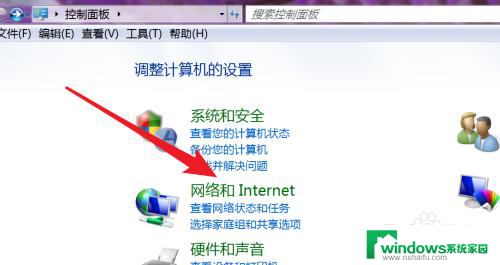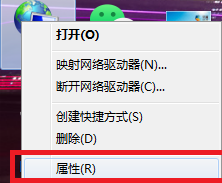移动宽带怎么连接的 移动宽带连接设置步骤
移动宽带是一种便捷的上网方式,在连接设置方面也非常简单,确保你已经购买了移动宽带设备,并且激活了服务。接下来将设备连接到电源并打开开关,等待设备启动完毕。在电脑或其他设备上找到移动宽带的网络名称,并输入正确的密码进行连接。一般情况下,连接成功后会自动获取IP地址,即可开始畅游互联网。移动宽带连接设置步骤简单易行,让你轻松畅享高速网络。
方法如下:
1.网线连接好以后,将本地连接设置成自动获取IP和自动获取:开始控制面板网络连接双击本地连接属性双击协议选择自动获取IP和自动获取。确定。
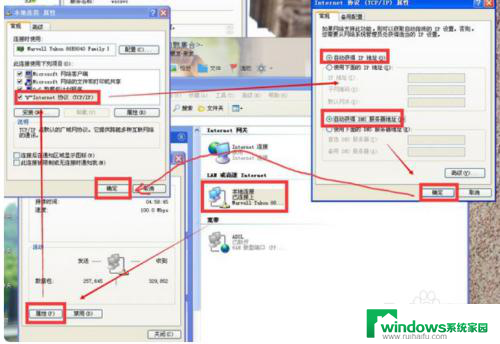
2.打开“开始”菜单查找“控制面板”选择“网络”单击进入“网络设置”页面。点击“网络和共享中心”“查看网络状态和任务”选项。
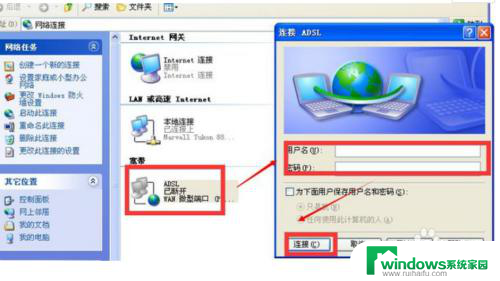
3.双击宽带连接,输入移动给的账号密码,勾选为下面用户保存账号和密码,点连接即可。
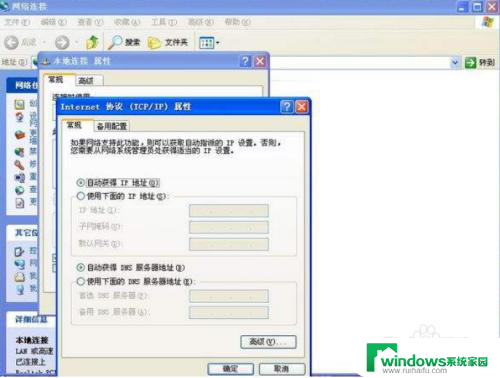
4.如之前未连接过网络,则会提示:建立一个连接,如之前连接过,现在还想另外建立一个连接,可点击“创建新连接”选项。然后点击下一步。
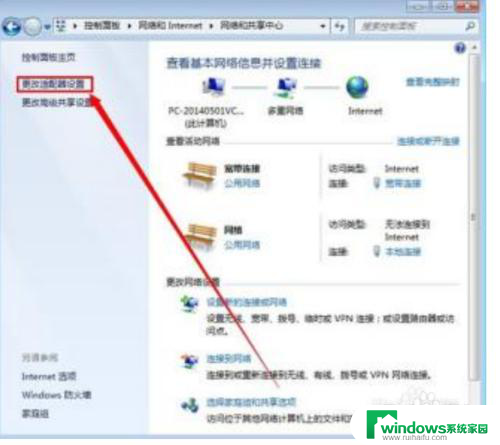
5.在“连接Internet”这个页面中→输入网络帐户的“用户名”和“密码”给网络连接命名一个名字,名字可以随便命名。设置完毕点击“连接”。
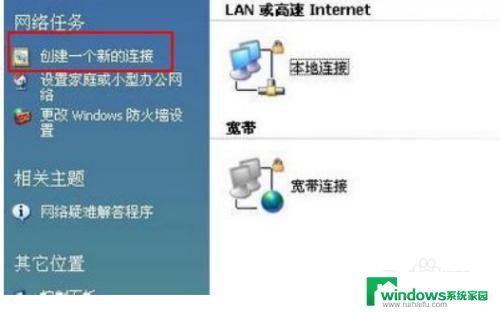
6.建立网络连接后,即可在系统托盘处的网络图标显示。打开这个图标,点击其中的一个网络连接,点击“连接”按钮,就可以顺利连接网络了。
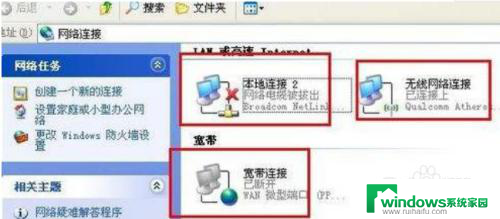
以上就是移动宽带怎么连接的的全部内容,有出现这种现象的小伙伴不妨根据小编的方法来解决吧,希望能够对大家有所帮助。